win10系统下载软件总被阻止怎么办 win10下载软件被阻止无法安装如何处理
更新时间:2021-09-18 11:08:00作者:huige
近日有不少win10旗舰版64位系统用户在电脑中下载某些软件的时候,发现总是被阻止下载,导致无法下载安装,很多人遇到这样的问题都不知道要怎么办,其实只要简单设置一下即可,本文这就给大家分享一下win10下载软件被阻止无法安装的解决步骤。
具体步骤如下:
1.在电脑中搜索用户账户,随后选择更改用户账户控制设置进入。
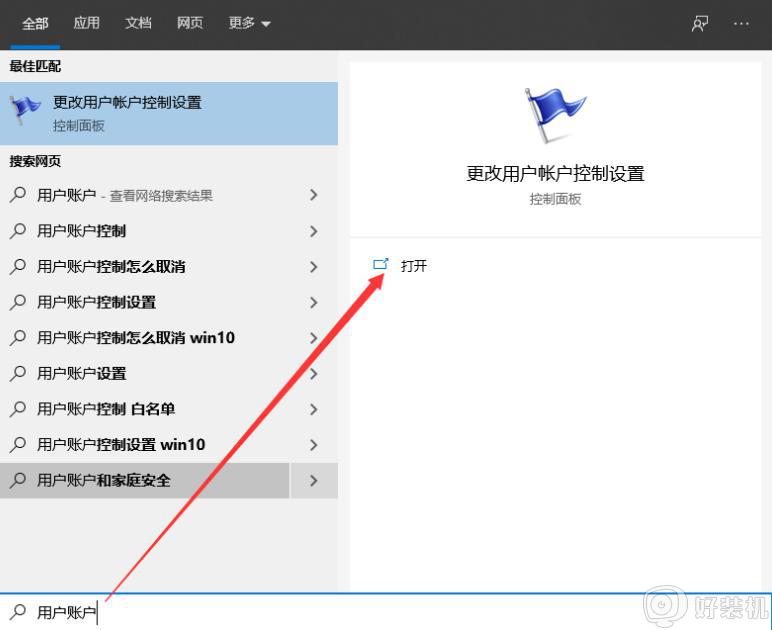
2.直接在界面中将控制范围设置为从不通知,最后保存设置。
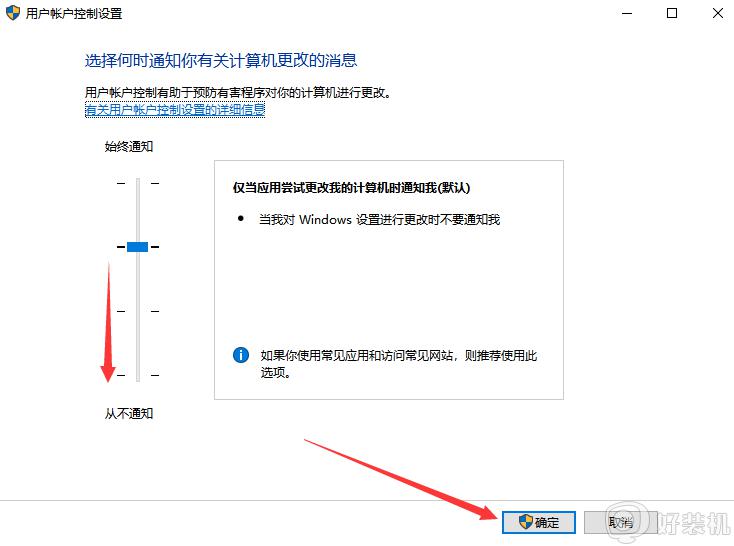
如果还是不能解决,有可能是因为win10系统中的defender没有关闭。
打开windows设置,选择更新和安全进入。
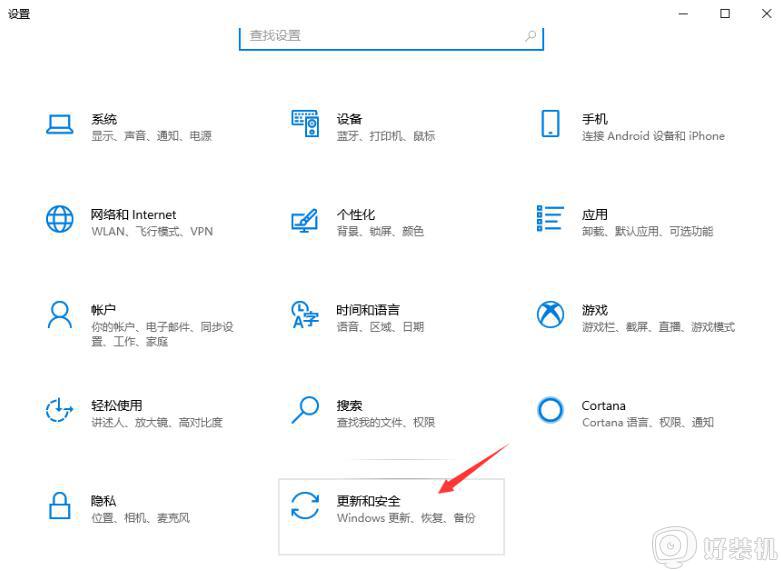
3.将鼠标切换到windows安全中心,选择打开windows安全中心。
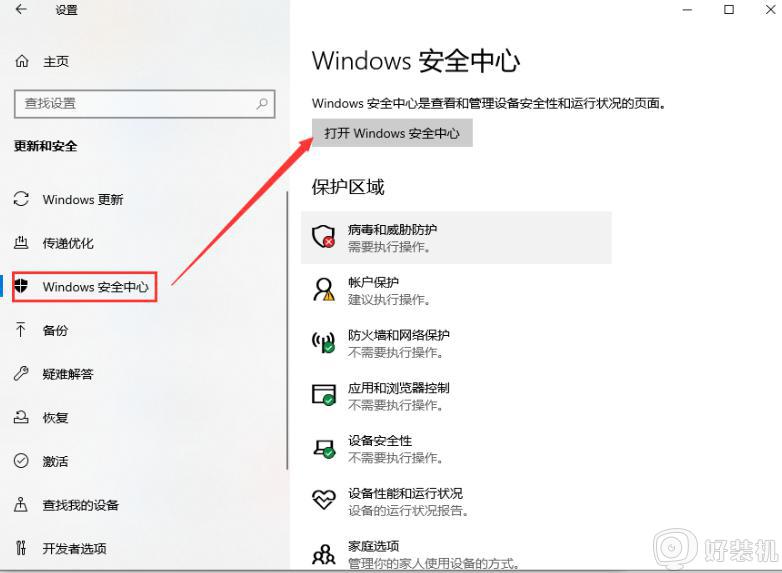
4.在病毒和威胁防护中点击管理设置进入。
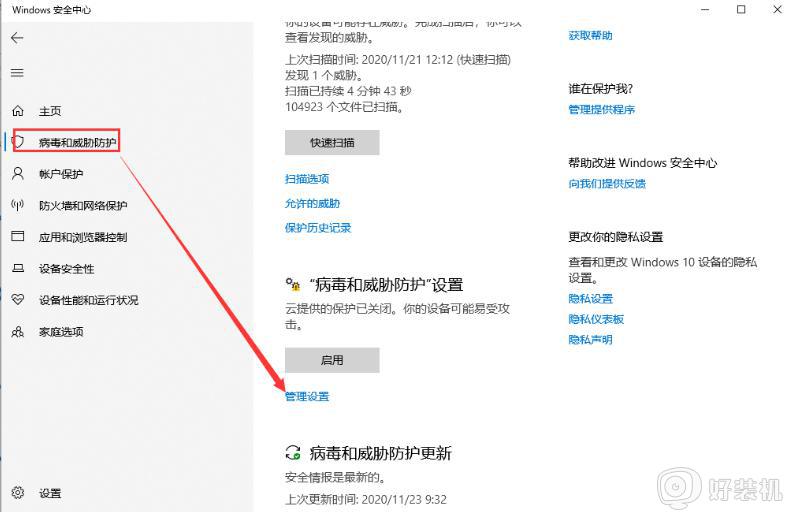
5.最后将所有开关关闭即可完成。
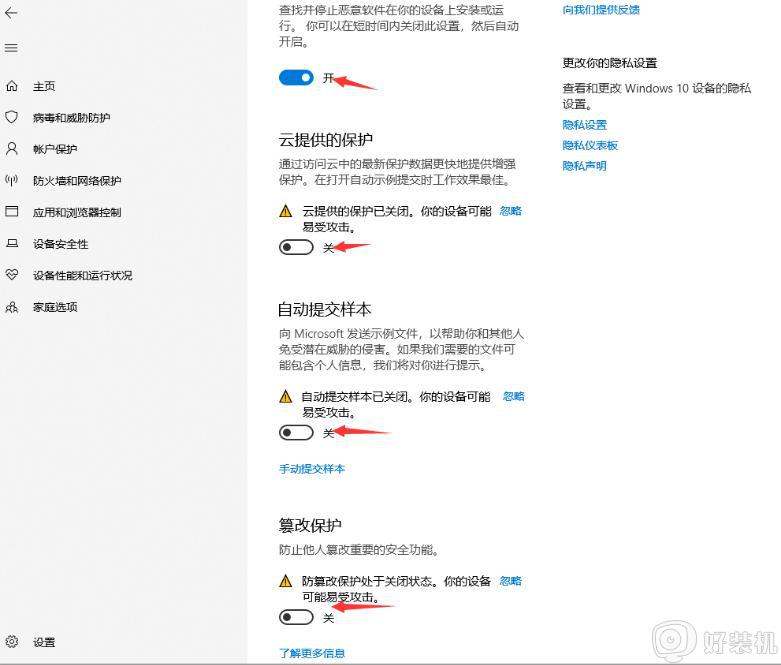
上述给大家讲解的就是win10系统下载软件总被阻止的详细解决方法,大家可以参考上面的方法步骤来进行解决,希望可以帮助到大家。
win10系统下载软件总被阻止怎么办 win10下载软件被阻止无法安装如何处理相关教程
- win10软件总被阻止下载如何解除 win10软件总被阻止下载的解决方法
- win10电脑安装软件被阻止了怎么办 win10怎么解除被阻止的安装程序
- w10火狐下载软件被阻止怎么办 w10下载的软件总是被阻止解决方法
- win10系统安装应用被阻止怎么办 win10软件安装被阻止解决方法
- win10不让安装程序如何关闭 win10阻止软件安装怎么解除
- win10安装应用被阻止的解决方法 win10怎么解决安装时被阻止
- 怎么取消windows10阻止软件安装 解决windows10阻止软件安装的五种方法
- win10不能从网页上下载软件怎么办 win10下载软件被阻止怎么解决
- 对电脑进行保护已经阻止此应用怎么解除win10家庭版
- Win10安装软件提示“你必须取消阻止该发布者才能运行此软件”如何修复
- win10拼音打字没有预选框怎么办 win10微软拼音打字没有选字框修复方法
- win10你的电脑不能投影到其他屏幕怎么回事 win10电脑提示你的电脑不能投影到其他屏幕如何处理
- win10任务栏没反应怎么办 win10任务栏无响应如何修复
- win10频繁断网重启才能连上怎么回事?win10老是断网需重启如何解决
- win10批量卸载字体的步骤 win10如何批量卸载字体
- win10配置在哪里看 win10配置怎么看
热门推荐
win10教程推荐
- 1 win10亮度调节失效怎么办 win10亮度调节没有反应处理方法
- 2 win10屏幕分辨率被锁定了怎么解除 win10电脑屏幕分辨率被锁定解决方法
- 3 win10怎么看电脑配置和型号 电脑windows10在哪里看配置
- 4 win10内存16g可用8g怎么办 win10内存16g显示只有8g可用完美解决方法
- 5 win10的ipv4怎么设置地址 win10如何设置ipv4地址
- 6 苹果电脑双系统win10启动不了怎么办 苹果双系统进不去win10系统处理方法
- 7 win10更换系统盘如何设置 win10电脑怎么更换系统盘
- 8 win10输入法没了语言栏也消失了怎么回事 win10输入法语言栏不见了如何解决
- 9 win10资源管理器卡死无响应怎么办 win10资源管理器未响应死机处理方法
- 10 win10没有自带游戏怎么办 win10系统自带游戏隐藏了的解决办法
